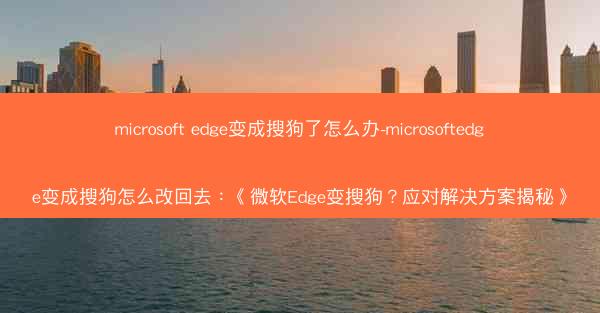
微软Edge浏览器是一款功能强大的网页浏览器,但有时用户可能会遇到浏览器默认搜索引擎被更改成搜狗的情况。这种情况可能会影响用户的搜索体验,甚至可能导致隐私泄露。本文将为您揭秘如何应对微软Edge浏览器变成搜狗的问题,并指导您将其改回原来的搜索引擎。
原因分析
微软Edge浏览器变成搜狗的原因可能有以下几点:
1. 恶意软件感染:某些恶意软件可能会修改浏览器的设置,将默认搜索引擎更改为搜狗。
2. 浏览器扩展程序:某些扩展程序可能会在不经意间更改浏览器的默认搜索引擎。
3. 系统设置更改:用户可能在不知情的情况下更改了系统的搜索引擎设置,这也会影响到Edge浏览器的默认搜索引擎。
检测搜索引擎更改
在解决微软Edge变成搜狗的问题之前,首先需要确认浏览器是否真的被更改了搜索引擎。以下是检测方法:
1. 打开Edge浏览器。
2. 点击右上角的三个点,选择设置。
3. 在设置页面中,找到搜索选项。
4. 检查搜索引擎部分,看是否显示为搜狗。
恢复默认搜索引擎
如果确认Edge浏览器的默认搜索引擎已被更改,以下步骤可以帮助您将其改回:
1. 手动更改:
- 在搜索设置中,选择搜索引擎。
- 点击添加或更改搜索引擎。
- 在搜索框中输入您希望设置为默认的搜索引擎名称,如Bing。
- 选择对应的搜索引擎,然后点击添加。
- 在列表中找到搜狗,点击删除以移除它。
2. 重置浏览器设置:
- 在设置页面中,找到高级选项。
- 在重置和清理部分,点击重置浏览器设置。
- 确认重置操作,这将恢复Edge浏览器的默认设置,包括搜索引擎。
清理恶意软件
如果怀疑是恶意软件导致的搜索引擎更改,可以采取以下步骤进行清理:
1. 使用杀毒软件进行全盘扫描,查找并删除恶意软件。
2. 如果杀毒软件无法解决问题,可以尝试使用系统自带的安全启动功能,以安全模式启动电脑,然后再次进行扫描。
预防措施
为了避免类似问题再次发生,可以采取以下预防措施:
1. 定期更新操作系统和浏览器,以修复已知的安全漏洞。
2. 小心下载和安装未知来源的软件或扩展程序。
3. 使用可靠的杀毒软件,并定期进行系统扫描。
微软Edge浏览器变成搜狗的情况虽然令人烦恼,但通过上述方法,用户可以轻松将其改回原来的搜索引擎。了解问题原因、检测更改、恢复设置以及预防措施,都是保障浏览器安全和使用体验的重要步骤。希望本文能帮助到遇到类似问题的用户。


